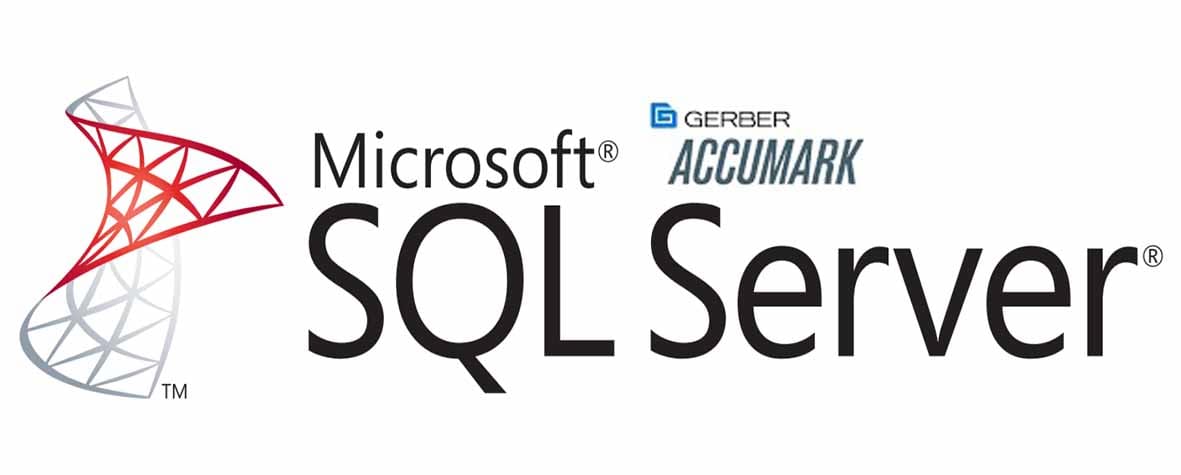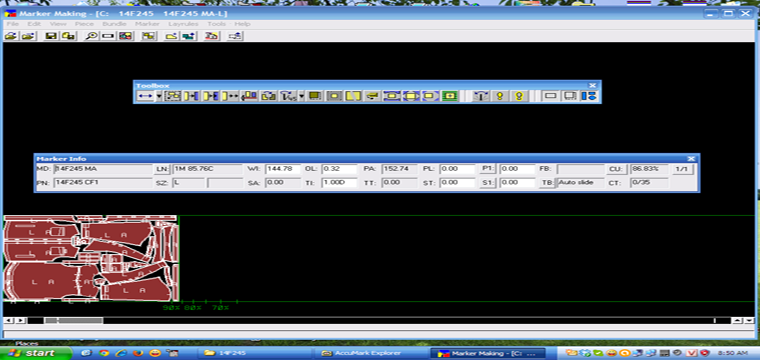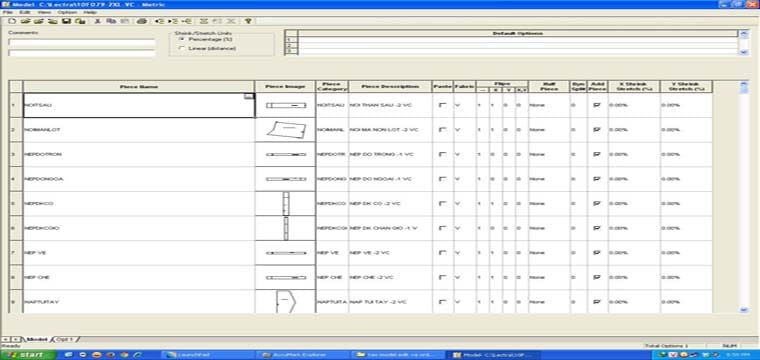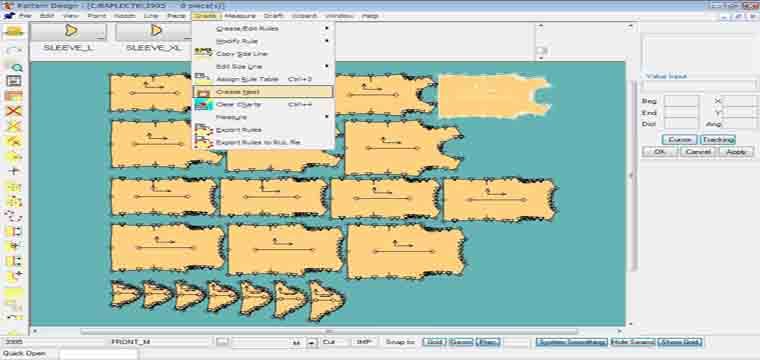Bài viết này sẽ hướng dẫn các bạn cách tạo bảng Size Rule Table.. sử dụng cho chương trình Gerber Accumark.
Tạo Bảng Size Trong Gerber Accumark các bạn vào miền lưu trữ của mã hàng, click chuột phải vào khoảng trống, chọn New => Rule Table…
Sẽ xuất hiện cửa sổ Rule Table…
Size Names: Size chữ thì chọn AlphaNumeric. Size số thì chọn Numeric.
Base size: nhập Size chuẩn (nhập mẫu lồng Size chuẩn = Size nhỏ nhất).
Smallest Size: nhập Size nhỏ nhất.
Next Size Breaks: nhập các Size kế tiếp Size nhỏ nhất (nhập cả Size chuẩn).
→ chọn File → Save → đặt tên bảng Size.
Để add bảng Size cho các chi tiết mới tạo các bạn chọn Grade –> Assign Rule Table.
Chọn các chi tiết mới tạo, click chuột phải –> Ok.
Xuất hiện cửa sổ Assign Rule Table.
Chọn ổ đĩa (Device) → chọn miền (Path) → chọn bảng Size → OK → phải chuột → OK.
Để dể hiểu hơn thì xin mời các bạn xem Video hướng dẫn tạo bảng size trong chương trình Gerber Accumark dưới đây.
Nếu có thắc mắc cần giải đáp, các bạn vui lòng comment phía dưới, mình sẽ giải đáp trong khả năng hiểu biết.